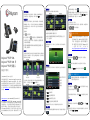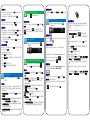Polycom
®
VVX
®
500、
Polycom
®
VVX
®
600 和
Polycom
®
VVX
®
摄像头
快速用户指南
与
Polycom® UC
软件
4.1.3
一起使用
本指南中的信息适用于 Polycom® VVX® 500 和 Polycom® VVX®
600 商务媒体电话以及 Polycom® VVX® 摄像头。注意,此指南
中的配置和界面可能会与您的电话有所不同。有关更多信息,
请咨询您的系统管理员。有关如何使用电话或摄像头的详细信
息,请从商务媒体电话支持页面浏览到您的电话或摄像头的支
持页面。
www.polycom.com | 1725- 44639-022 修订版 B | 2013 年 1 月
© 2013 Polycom, Inc. 保留所有权利。POLYCOM®、Polycom 徽标
以及与 Polycom 产品相关的名称和标志均为 Polycom,Inc 的商标
及/或服务标志,且均已在美国及其他国家注册并/或成为了普
通法所认可的标志。其他所有商标均为其各自所有者的资产。
未经 Polycom 明确书面许可,不得以任何目的,通过任何形式
或方法复制或传输本文件的任何部分,除非接收者用于个人目
的。
关于触摸屏
轻触可选择并突出显示屏幕项。若要滚动,则触摸屏幕并上下
左右滑动手指。若要返回到前一屏幕,则轻触返回。
电话视图
您的电话主要有四个视图:主视图、呼叫视图、活动呼叫视图
和线路视图(默认)。您可以在任意时间访问主视图和线路视
图。如果您的电话有一个或多个呼叫,您也可以访问呼叫或活
动呼叫视图。
更改视图:
按 为主视图。
从主视图中,按 可轮流显示主视图和线路视图,
如果您有一个或多个呼叫,则轮流显示主视图和呼叫
或活动呼叫视图。
若要在线路视图和呼叫或活动呼叫视图之间切换,在
屏幕上滑动即可。
主视图
主视图显示轻触即可访问电话各项功能的各个图标。触摸并按
住页指示符(如图所示)可显示更多或更少图标。还可以滑动
屏幕来显示更多图标。
从主视图中,轻按电话图标可显示您的电话线路和收藏夹(如
图所示)。若要返回,请轻触关闭(如图所示)。
线路视图
线路视图显示电话线路、收藏夹和软键。
如果您的电话处于闲置状态,则可以:
轻触电话线路访问拨号程序。
滑动以在线路视图和浏览器(如果您的电话上已启
用)之间切换。
活动呼叫视图
如果您的电话只有一个呼叫,且为活动呼叫,则可以访问活动
呼叫视图。
呼叫视图
如果您的电话有多个呼叫或一个保持呼叫,您也可以访问呼叫
视图。
呼叫的颜色表示其状态:
深绿—活动呼叫
深蓝—来电和保持呼叫
亮绿—活动呼叫突出显示
亮蓝—突出显示来电或保持呼叫
轻触呼叫即可突出显示它。软键控制突出显示的呼叫。
输入数据
使用屏幕键盘或拨号盘键都可以输入信息。若要退格,请轻触
。
若要使用屏幕键盘,请轻触 。
若要用拨号盘键输入,请重复按键以查看各字符选项,然后停
下来进行选择。若要键入其他字符,请轻触编码或模式。如果
使用的是拨号盘键,则使用 1、*、0 和 # 键。
关于呼叫
一次只能接通一个呼叫。
听筒、免提或耳机都可以用于通话。在通话期间,拿起听筒或
者按 或 都可以改变模式。
注意:关于耳机
您的电话支持有线和无线耳机,包括电子摘
挂机 (EHS) 耳机。VVX 600 电话还支持蓝牙
耳机。有关连接指导,请参考耳机随附文
档。如需更多信息,请参阅
与
Polycom
电话
一 起 使 用 耳 机
,网址为
http://support.polycom.com/UCEngAdvisories.
拨打电话
拿起听筒或者按 或 。输入电话号码,然后轻触
。
从线路视图:轻触电话线路,输入电话号码,然后轻触
。
从主视图:轻触新呼叫,输入电话号码,然后轻触 。
省时:快速拨打电话
轻触最近呼叫或收藏夹,或者轻触通讯录中某
个联系人的电话号码。
应答呼叫
要用免提接听,请按 或轻触应答。要用听筒接听,请拿起
听筒。要用耳机接听,请按 。
若要在通话时接听新来电,请轻触应答。当前通话将进入保持
状态。
结束呼叫
若要结束通话,请放回听筒,按 或 。或者,轻触结束
呼叫。
若要结束某个保持呼叫,请导航到呼叫视图并突出显示该呼
叫。依次轻触恢复和结束呼叫。

保持呼叫
从线路、呼叫或活动呼叫视图中,轻触保持 如果您在呼叫视图
中,请务必先突出显示该呼叫。
若要恢复保持呼叫,请从线路或呼叫视图中轻触恢复。
转移呼叫
从线路、呼叫或活动呼叫视图中,轻触转移并呼叫另一方。当
您听到回音,或者在与另一方通话后,轻触转移。
转接呼叫
若要启用呼叫转接,请从主视图或线路视图轻触转接。轻触要
启用的转接类型,键入转接号码,然后轻触启用。
若要禁用呼叫转接,请从主视图或线路视图轻触转接,轻触要
禁用的转接类型并轻触禁用。
基于每个呼叫进行转接:电话响起时轻触转接,输入转接号
码,然后轻触转接。
拨打会议电话
呼叫第一方,在呼叫连接之后,轻触会议。然后,拨打和连接
第二方并再次轻触会议。
从线路或呼叫视图中,您可以:
轻触保持以保持所有与会者。
轻触结束通话将自己退出通话,但保持其他与会者连
接。
轻触管理以管理各与会者。
轻触拆分以结束会议并保持所以与会者。
省时:拨打会议电话
如果您有一个活动和保持呼叫,则轻触合并可以
建立会议。
收藏夹
收藏夹是您想快速访问的联系人。您的收藏夹列表显示所有收
藏的联系人。当您从主视图轻触电话线路时,线路视图中显示
少量的收藏联系人。
查看收藏夹列表—轻触主视图中的新呼叫,然后轻触
收藏夹。
将联系人加入收藏夹—导航到通讯录并轻触该联系
人。轻触添加到收藏夹,然后轻触是进行确认。
呼叫收藏的联系人—从主视图或线路视图,或收藏夹
列表中轻触收藏的联系人。
重新排序收藏夹列表—更新通讯录中联系人的
收藏夹
索引
编号。
提示:绿色星号是什么意思?
绿色星号 表示收藏的联系人。
查看最近呼叫
若要查看最近呼叫列表,请轻触主视图中的目录,然后轻触最
近呼叫。
从最近呼叫列表中,轻触 可以对呼叫进行排序,轻
触 可以只显示特定呼叫,或者轻触某个呼叫记录呼
叫该联系人。
省时:查看最近呼叫
在线路、呼叫或活动呼叫视图中轻触
(如图所示)。
提示:将最近呼叫方保存到通讯录中
从最近呼叫列表中,轻触呼叫旁边的 ,
然后轻触保存。输入附加信息并轻触保存。
通讯录
查看您通讯录—轻触主视图中的目录,然后轻触通讯
录。
添加联系人—导航到通讯录并轻触 。键入联系人
信息并轻触保存。若要收藏某个联系人,则输入一个
收藏夹索引
编号。
更新联系人信息—导航到通讯录并轻触该联系人。轻
触 ,更新联系人信息并轻触保存。
删除联系人—导航到通讯录并轻触该联系人。轻触
,然后轻触是进行确认。
搜索联系人—导航到通讯录并轻触搜索。输入搜索条
件,然后轻触搜索。
呼叫通讯录中的联系人—导航到通讯录并轻触该联系
人。从联系人信息屏幕,轻触联系人的电话号码。
收听语音邮件
从主视图中轻触消息,然后轻触消息中心。轻触连接并按提示
操作。
省时:访问消息中心
在线路、呼叫或活动呼叫视图中轻触
(如图所示)。
将麦克风静音
在通话时,按 就可以使其他与会者听不到您说话。若要禁
用静音,请再按一次 。
使用勿打扰功能
如果您有支持“请勿打扰”的服务,您可以启用或禁用响铃。
要启用或禁用响铃,请从主视图或线路视图轻触 DND。当“请
勿打扰”启用时,状态栏中显示 DND 图标 。
如果您使用 VVX 600,您可以轻触 禁用 DND。
调整音量
若要更改通话音量,请在通话时按 。若要更改振铃
音量,请在电话闲置或振铃时按
。
更新铃声
若要更改来电铃声,请在主视图中轻触设置,然后轻触基本 >
振铃类型。轻触您想使用的铃声。
若要为某个联系人设定特定铃声,请导航到通讯录并轻触该联
系人。
轻触 ,更新该联系人的
振铃类型
并轻触保存。
处理视频呼叫
您的电话可以设置为接收视频。如果 Polycom® VVX®摄像头连
接到您的电话,则可以发送和接收视频。您一次只能与一个人
交换视频。
如果您的电话上启用了视频,则可以:
在全屏幕下查看视频—轻触 。要退出全屏幕模
式,轻触 。(如果未显示此图标,则轻触屏幕可
看到它。)
如果 VVX 摄像头连接到您的电话,则可以轻触视频并执行以下
操作:
轻触停止视频可停止发送视频。要再次开始发送视
频,请轻触启动视频。
轻触交换可切换视频显示位置。
要停止发送所有呼叫的视频:
在主视图中轻触设置,然后轻触基本 > 视频 > 视频呼
叫设置。轻触自动启动视频发送,并禁用设置。禁用
时,您的电话在所有通话开始时均不会自动发送视
频。
要自动在全屏幕下查看所有传入视频(无论您是否有摄像
头):
在主视图中轻触设置,然后轻触基本 > 视频 > 视频呼
叫设置。轻触自动视频全屏,启用设置并轻触保存。
-
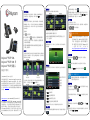 1
1
-
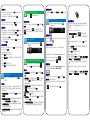 2
2